天翼云云桌面订购资源包教程
文档简介:
操作场景
云桌面服务开通之后,管理员可先订购包括桌面计算、存储和网络配额的资源包,然后再通过使用资源包为终端用户分配桌面实例、配置数据盘及上网带宽。
操作步骤
使用资源包创建桌面
步骤 1 进入“云桌面”控制台;
步骤 2 点击“资源包管理”,进入“资源包管理”页面:
订购资源包
操作场景
云桌面服务开通之后,管理员可先订购包括桌面计算、存储和网络配额的资源包,然后再通过使用资源包为终端用户分配桌面实例、配置数据盘及上网带宽。
操作步骤
使用资源包创建桌面
步骤 1 进入“云桌面”控制台;
步骤 2 点击“资源包管理”,进入“资源包管理”页面:
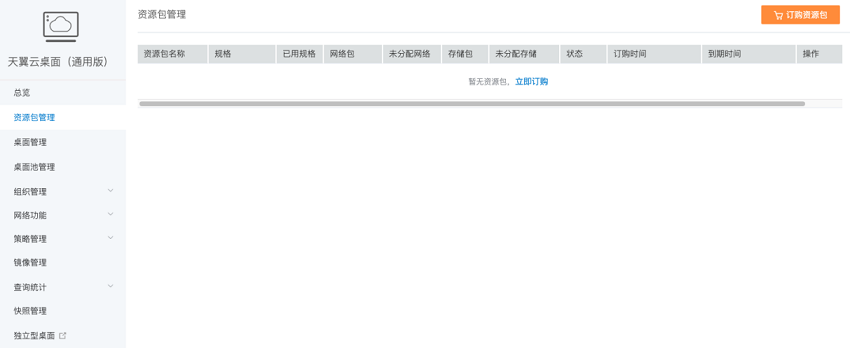
步骤 3 点击“订购资源包”,进入“订购资源包”页面:
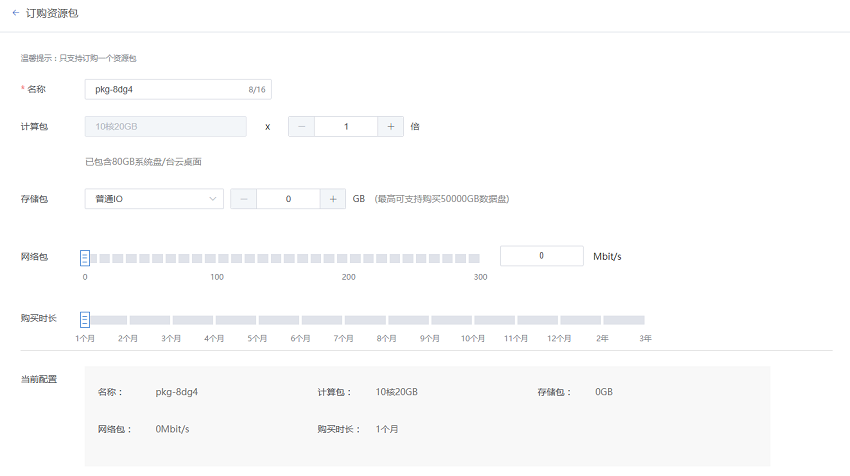
步骤 4 根据实际情况选择需购买的资源包配置信息,包括计算包,存储包,网络包及购买时长:
-
计算包:每个计算包包括10vCPU+20GB内存+80G高IO系统盘每桌面的资源总和,如用户需要开通100台2vCPU4GB内存的桌面,则此处需配置20个计算包,以此类推;
-
存储包:订购资源包可使用的桌面数据盘的总量,100GB起订,步长100GB,最大50000GB;
-
网络包:订购资源包可使用的网络带宽总量,0~300Mbps;
步骤 5 选择购买时长:订购资源包可使用的有效时长。
步骤 6 确认信息和配置费用,点击“立即购买”。支付成功后,即可完成资源包的订购。






